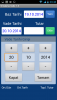merhaba,
daha önceki sürümlerde Dialogs kütühanesine bağlı olarak DateDialog sınıfını kullanıp Android sistem takvimini uygulamaya çağırabiliyordum.
10.0 versiyonu daha yeni indirdim fakat bu kütüphaneyi bulamadım. Eskiden yapmış olduğum uygulamalarda bu kısım hata veriyor.
Android sistem takvimini kullanmak için hangi kütüphaneyi seçmeliyiz? basit bir kod örneği eklenirse yararlı da olur.
daha önceki sürümlerde Dialogs kütühanesine bağlı olarak DateDialog sınıfını kullanıp Android sistem takvimini uygulamaya çağırabiliyordum.
örnek eski kod:
Dim Takvim As DateDialog
Takvim.DateTicks = DateTime.DateParse("21.09.2020")- DateTime.DateParse("01.01.1970")
Cevap = Takvim.Show("", "Bir Tarihi Seçin", "Seç", "", "İptal", Null)
...10.0 versiyonu daha yeni indirdim fakat bu kütüphaneyi bulamadım. Eskiden yapmış olduğum uygulamalarda bu kısım hata veriyor.
Android sistem takvimini kullanmak için hangi kütüphaneyi seçmeliyiz? basit bir kod örneği eklenirse yararlı da olur.